Koreaans typen op Windows 11/10
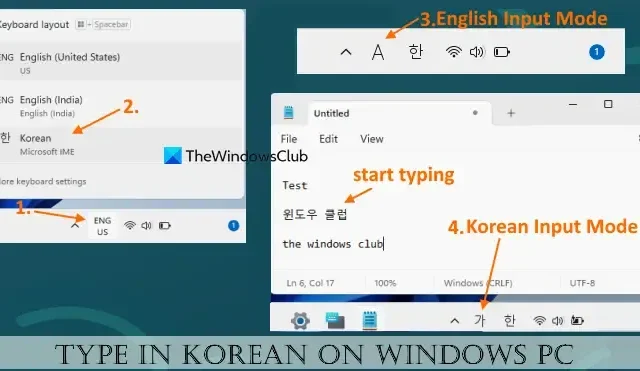
In deze zelfstudie laten we u zien hoe u in het Koreaans typt op een Windows 11/10 -computer. Om dit te doen, moet u de Koreaanse taal downloaden en installeren voor basistypen en andere taalfuncties en vervolgens de toetsenbordindeling wijzigen in Koreaans. Daarna kunt u de IME Pad of Microsoft IME gebruiken als invoermethode-editor of uw fysieke toetsenbord om tekens in de Koreaanse taal te typen. U kunt ook de indeling van het hardwaretoetsenbord wijzigen om comfortabel op uw fysieke toetsenbord te typen.
Hoe voeg ik de Koreaanse taal toe aan Windows?
Om de Koreaanse taal aan uw Windows 11/10-computer toe te voegen, moet u het Koreaanse taalpakket installeren. Gelukkig kun je met de app Instellingen van Windows 11/10 elke taal toevoegen, inclusief Koreaans, samen met optionele functies, tekst-naar-spraak, lettertypen, enz. Je kunt indien nodig ook de Koreaanse taal instellen als Windows-weergavetaal.
Koreaans typen op Windows 11/10
Het proces om in het Koreaans te typen op een Windows 11/10-systeem is als volgt:
- Installeer de Koreaanse taal met behulp van de app Instellingen
- Wijzig de toetsenbordindeling in Koreaans.
Laten we dit proces in detail bekijken.
1] Installeer de Koreaanse taal met behulp van de app Instellingen
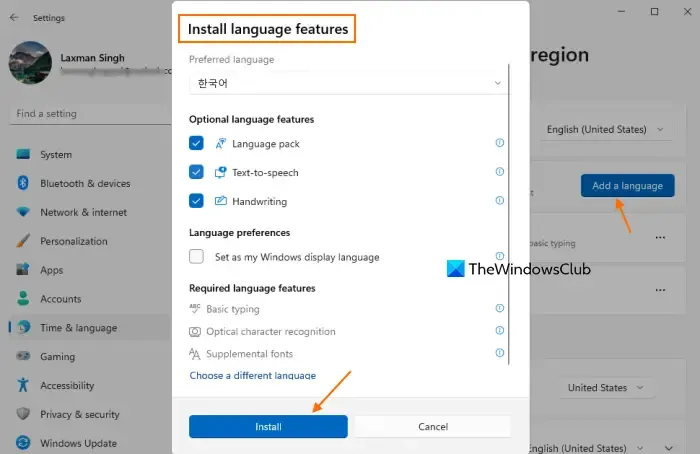
De stappen om de Koreaanse taal te installeren met behulp van de app Instellingen in Windows 11/10 zijn als volgt:
- Gebruik de sneltoets Win+I om de app Instellingen te openen
- Selecteer de categorie Tijd & taal
- Ga naar het gedeelte Taal en regio . In Windows 10 moet u het gedeelte Taal openen
- Druk in de Voorkeurstalen op de knop Een taal toevoegen
- Er verschijnt een venster Kies een taal om te installeren
- Zoek naar de Koreaanse taal, selecteer deze en druk op de knop Volgende
- In de Taalfuncties installeren kunt u de optionele taalfuncties (Taalpakket, Handschrift en Tekst-naar-spraak) uitschakelen of geselecteerd laten. De vereiste taalfuncties , waaronder basistypen, aanvullende lettertypen en optische tekenherkenning, worden standaard geïnstalleerd
- Druk op de knop Installeren .
Wacht nu even totdat alle functies zijn gedownload en geïnstalleerd. Daarna zult u zien dat de Koreaanse taal zichtbaar is in de lijst Voorkeurstalen.
2] Wijzig de toetsenbordindeling in Koreaans
Nu de Koreaanse taal is geïnstalleerd, moet u de toetsenbordindeling wijzigen in Koreaans. Voor deze:
- Klik op het beschikbare taalpictogram in het systeemvak van de taakbalk
- Er wordt een venster geopend waarin u alle toetsenbordindelingen kunt zien die beschikbaar zijn voor uw systeem. Selecteer de Koreaanse toetsenbordindeling uit die opties. U kunt ook de sneltoets Win+spatiebalk gebruiken om te schakelen tussen toetsenbordindelingen
- Wanneer u dat doet, verschijnt het Koreaanse taalpictogram in het systeemvak. Vlak voor dat pictogram is een A- pictogram zichtbaar dat de Engelse invoermodus aangeeft. Klik op dat pictogram om over te schakelen naar de Koreaanse invoermodus
- Open nu Kladblok of een andere teksteditor en u kunt beginnen met het typen van Koreaanse lettergrepen met behulp van het aangesloten toetsenbord, het schermtoetsenbord of IME Pad.
Voor de Koreaanse invoermodus is Microsoft IME ingesteld als de standaard invoermethode-editor. U kunt echter ook het Microsoft Old Hangul-toetsenbord gebruiken. Afgezien daarvan kunt u IME Pad ook openen door met de rechtermuisknop op het Koreaanse invoermoduspictogram te klikken en de optie IME Pad te selecteren.
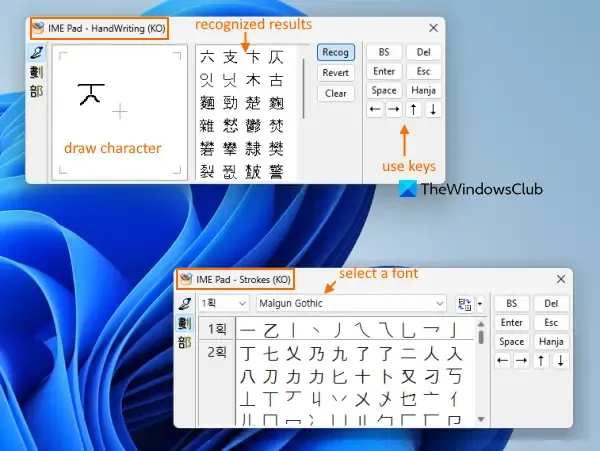
Wanneer de IME Pad is geopend, kunt u deze gebruiken om:
- Teken een Koreaans karakter in het gegeven vak (gebruik Handschriftmodus (KO)) en gebruik het herkende resultaat uit het tweede vak om het toe te voegen aan uw teksteditor
- Schakel over naar Strokes (KO)-modus om het lettertype te wijzigen en een van de beschikbare lettergrepen met dat lettertype in de teksteditor in te voeren
- Toegang tot Radical (KO)-modus om meer karakters te gebruiken
- Druk op Del, Esc, Hanja, spatietoets, pijltjestoetsen, etc.
Met het rechtsklikmenu van de Koreaanse invoermodus kunt u ook de tekenbreedte wijzigen in halve breedte of volledige breedte, de Hanja Convert-optie gebruiken en de Microsoft IME-instellingenpagina openen in de app Instellingen van Windows 11/10.
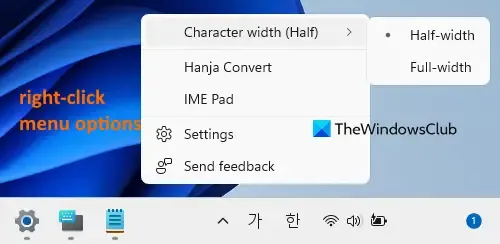
Nadat u die pagina hebt geopend, kunt u Extended Hanja, Hardware-toetsenbordtype kiezen, instellen op 2 Beolsik , 3 Beolsik Final en 3 Beolsik 390 .
Toegang tot taalopties om de toetsenbordindeling, taalfuncties en meer te wijzigen
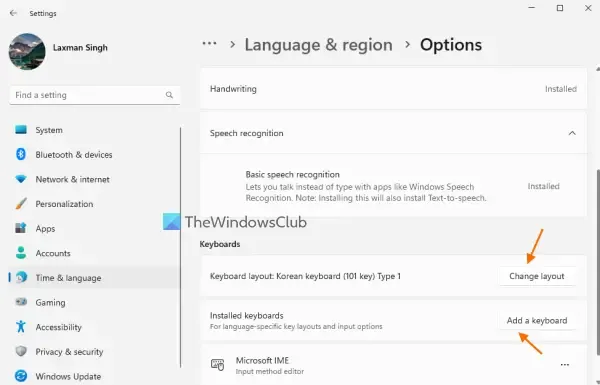
U kunt ook toegang krijgen tot het gedeelte Taalopties van de Koreaanse taal die u hebt geïnstalleerd en daar de beschikbare opties gebruiken. Om dit te doen:
- Open de app Instellingen van Windows 11/10
- Klik op de categorie Tijd & taal
- Selecteer Taal en regio Als u Windows 10 gebruikt, selecteert u de taalregio
- Klik op het pictogram met de drie horizontale stippen (in de voorkeurstalen) die beschikbaar zijn voor de Koreaanse taal en selecteer de taalopties
- Gebruik nu beschikbare opties zoals:
- Handschrift downloaden
- Taalpakket downloaden
- Wijzig hardware-toetsenbordindeling: als u een fysiek Koreaans toetsenbord heeft, kunt u hiervoor een geschikte lay-out selecteren. Beschikbare hardwaretoetsenbordindelingen zijn Koreaans toetsenbord (103/106-toets) met Hangul/Engels schakelen: Han/Eng, Hanja-conversie: Hanja, Koreaans toetsenbord (101-toets) Type 2 met Hangul/Engels schakelen: Rechts CTRL, Hanja-conversie: Rechts ALT , enz. U moet uw pc opnieuw opstarten nadat u een lay-out hebt geselecteerd
- Een toetsenbord toevoegen: als de standaard Microsoft IME (nieuwe geüpgradede versie) niet compatibel is en u problemen ondervindt, kunt u een Microsoft Old Hangul- toetsenbord toevoegen om te typen. Alleen deze twee invoermodi zijn aanwezig om als toetsenbord toe te voegen.
Ik hoop dat dit nuttig zal zijn.
Hoe typ ik Hangul op het Windows-toetsenbord?
Omdat Hangul het Koreaanse alfabet is en het officiële schrijfsysteem voor de Koreaanse taal, moet je eerst de Koreaanse taal toevoegen om Hangul op je Windows 11/10-systeem te typen. Zodra het taalpakket is toegevoegd, schakelt u over naar de Koreaanse toetsenbordindeling en gebruikt u uw toetsenbord om Koreaanse tekens te typen.



Geef een reactie